Conoscere Excel è una competenza preziosa. Ma lo strumento non è sempre facile da usare e può essere frustrante se non se ne comprendono appieno le funzionalità. Questo è spesso il caso dei fogli di lavoro Excel e delle cartelle di lavoro perché sono termini che puoi facilmente confondere. In effetti, questa confusione porta alcune persone a riferirsi ai fogli di lavoro come fogli di calcolo. Le cartelle di lavoro e i fogli di lavoro vengono creati e gestiti in modo diverso, quindi è essenziale conoscere la differenza tra loro.
In questo tutorial di Excel imparerai qual è la differenza tra un foglio di lavoro e una cartella di lavoro. Imparerai anche come manipolare i fogli di lavoro e spostarli da una cartella di lavoro all'altra. Inoltre, se vuoi diventare un utente esperto, assicurati di dare un'occhiata ai nostri 40 migliori scorciatoie da tastiera di Excel e alle macro per accelerare il tuo flusso di lavoro.
Qual è la differenza tra fogli di lavoro e cartelle di lavoro?
Immagina una cartella di lavoro come un normale libro cartaceo; è una raccolta di pagine. Un foglio di lavoro Excel è solo una singola pagina o un foglio delle numerose pagine presenti nel libro. Ciò significa che una cartella di lavoro di Excel è una raccolta di fogli di lavoro ma può anche contenere un singolo foglio di lavoro. Quanti fogli di lavoro puoi inserire in una cartella di lavoro? Microsoft afferma che dipende dall'hardware del tuo computer. Puoi avere un numero qualsiasi di fogli di lavoro in una cartella di lavoro, purché il tuo dispositivo lo consenta.
Quando apri Excel per la prima volta, il software ti presenterà una cartella di lavoro con tre fogli Excel vuoti. Puoi visualizzarli nell'angolo in basso a sinistra dello schermo come schede separate denominate Foglio1, Foglio2 e Foglio3. Potrebbe essere necessario utilizzarne solo uno di questi tre, ma non è necessario eliminare quelli che non si utilizzano.

I fogli di lavoro Excel sono costituiti da righe, colonne e celle in cui è possibile inserire dati come date, testo, numeri e Formule e funzioni di Excel. I dati immessi nelle celle, righe e colonne del foglio di lavoro possono essere visualizzati anche in grafici e diagrammi.
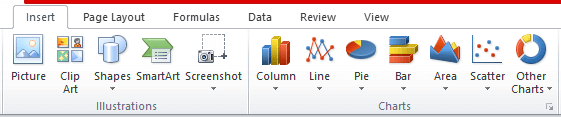
Puoi salvare cartelle di lavoro Excel sul tuo dispositivo con l'estensione file xlsx. Tuttavia, la versione precedente del software utilizzava l'estensionexls, quindi non sorprenderti se vedi questa invece di xlsx. Non preoccuparti, qualsiasi nuova versione di Excel può aprire entrambi i tipi di estensioni di file.
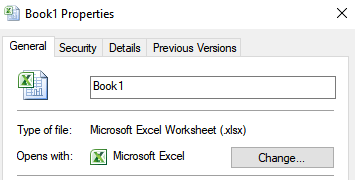 .
.
Raggruppamento di fogli di lavoro in una cartella di lavoro è utile. Ti consigliamo di conservare i fogli di lavoro che contengono dati strettamente correlati in un unico posto. Le cartelle di lavoro sono utili se si collegano dati da un foglio di lavoro a un altro. Le cartelle di lavoro sono proprio come le cartelle che tengono insieme file diversi ma correlati. Tuttavia, passare da un foglio di lavoro all'altro può creare molta confusione, ed è per questo che dovresti imparare a gestirli correttamente.
Come visualizzare, rinominare, inserire ed eliminare un foglio di lavoro
I nomi predefiniti che Excel assegna ai fogli di lavoro non sono molto descrittivi. Non ci sono molte informazioni in Foglio1, Foglio2 e Foglio3. Quindi dovresti prima imparare le nozioni di base sui fogli di lavoro.
Visualizzazione di fogli di lavoro
Tutto quello che devi fare per visualizzare un singolo foglio di lavoro è fare clic sulla sua scheda. Ma se lavori con molti fogli con nomi più lunghi, Excel non sarà in grado di visualizzare tutte le schede dei fogli. In tal caso, puoi utilizzare le frecce a sinistra delle schede. Queste frecce ti aiuteranno a navigare a sinistra o a destra. Puoi anche fare clic con il pulsante destro del mouse su tali frecce e verrà visualizzato un elenco di tutte le schede. Quindi puoi semplicemente fare clic sul foglio di lavoro desiderato.
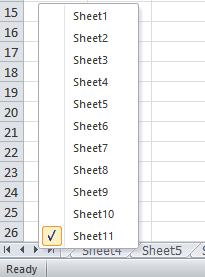
Rinominare un foglio di lavoro
Rinominare un foglio di lavoro è facile. Basta fare clic con il pulsante destro del mouse sulla scheda e si aprirà un menu contestuale. Scegli Rinominae digita il nuovo nome. Puoi anche fare doppio clic sulla scheda che desideri rinominare e digitare il nuovo nome.
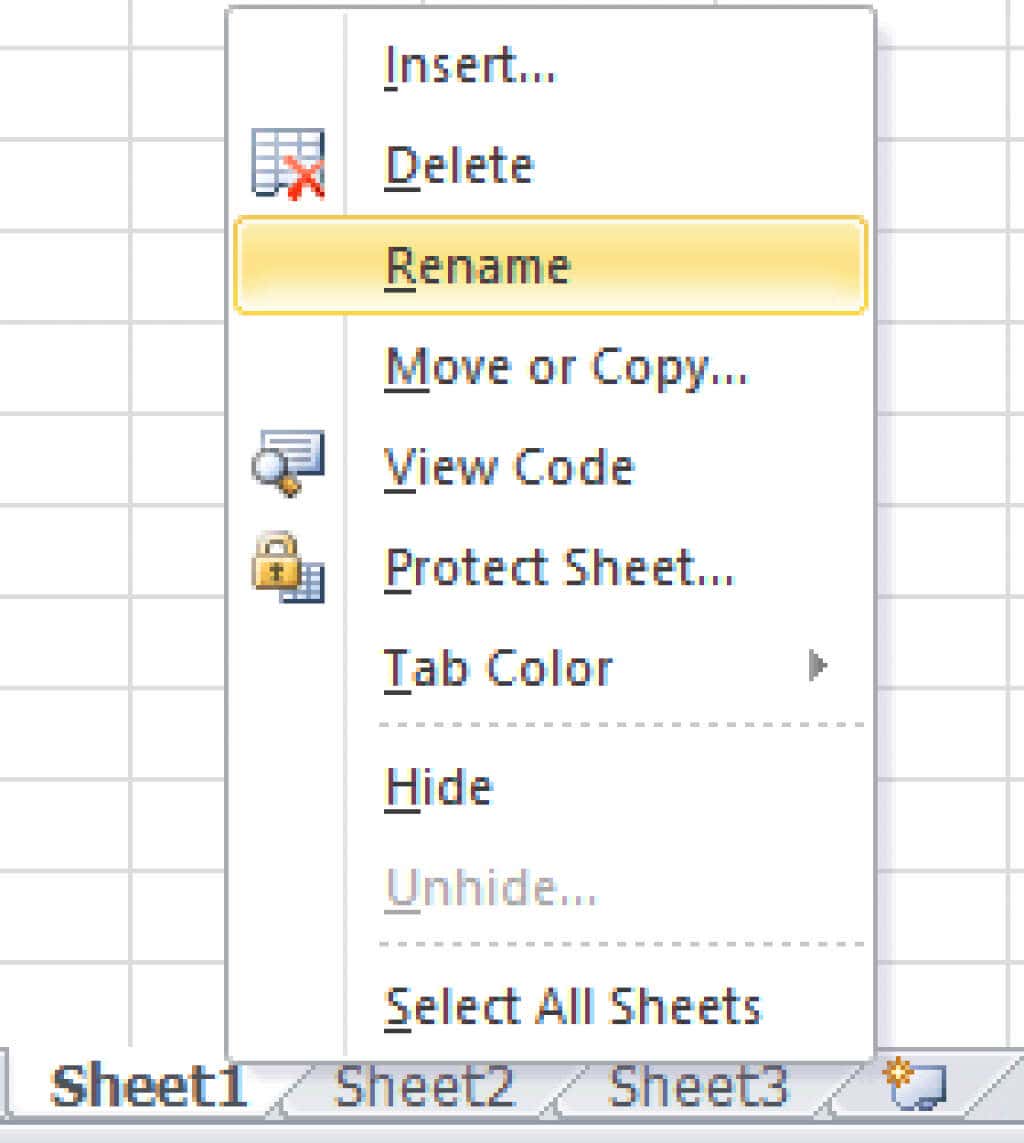
Inserimento di un nuovo foglio di lavoro
Hai notato una piccola scheda con l'icona di un file accanto alle schede del foglio di lavoro? Fare clic su di esso e verrà visualizzato un nuovo foglio di lavoro a destra dell'ultimo. Questo è il modo più semplice e veloce per aprire un nuovo foglio di lavoro.
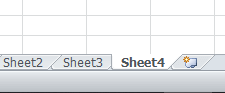
Un altro modo per inserire un nuovo foglio di lavoro è selezionare la scheda a destra di dove desideri inserirne uno nuovo, quindi fare clic con il pulsante destro del mouse e selezionare Inserisci.
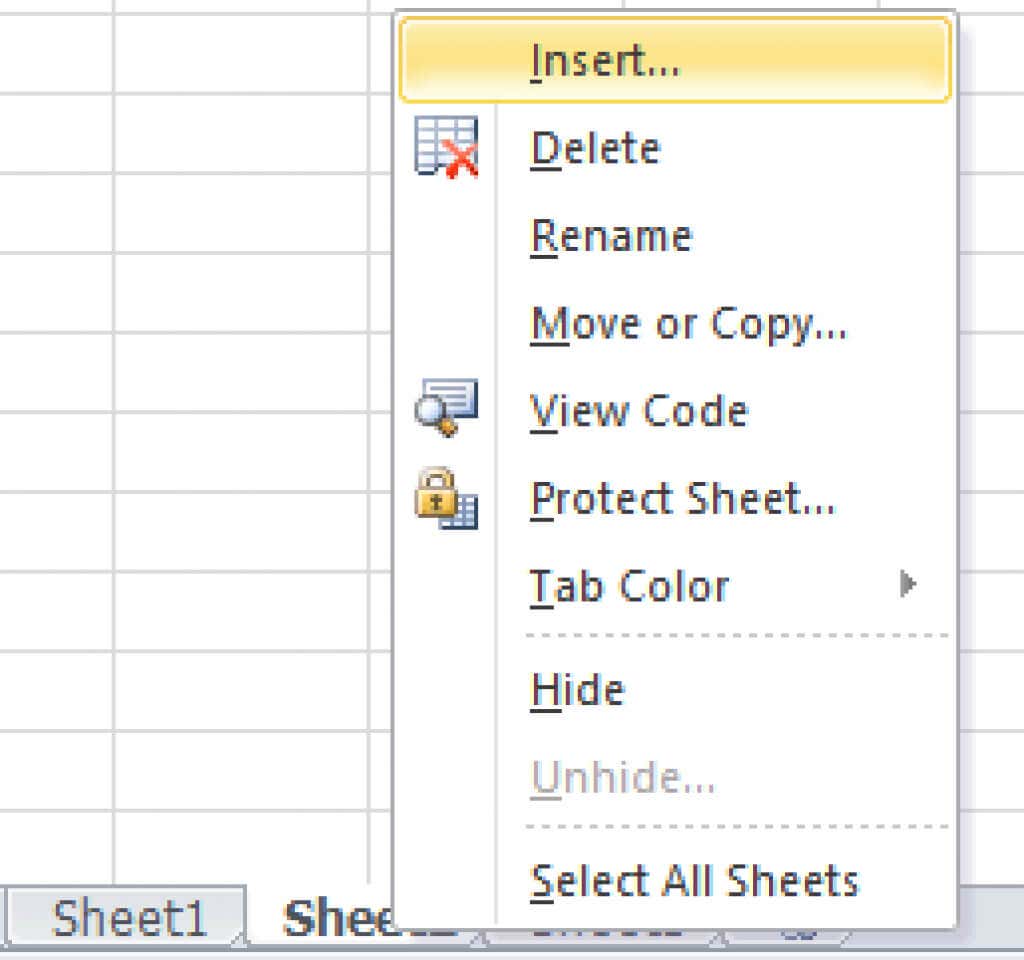
Si aprirà una nuova finestra pop-up. Seleziona il foglio di lavoro e fai clic su OK.
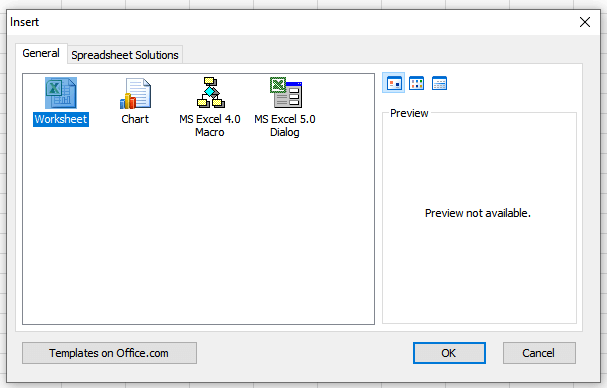
Eliminazione di un foglio di lavoro
Eliminare i fogli di lavoro è semplice. Fare clic con il tasto destro sulla scheda del foglio di lavoro. Verrà visualizzato un menu contestuale: fai semplicemente clic su Elimina.
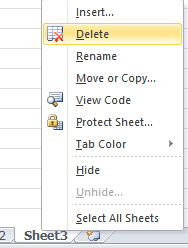
Come spostare i fogli di lavoro
Lavorare con Excel può essere complesso e dovrai spostare diversi fogli di lavoro tra le cartelle di lavoro o posizionare i fogli di lavoro in un ordine diverso. Ecco come puoi farlo..
Spostamento di un foglio di lavoro nella stessa cartella di lavoro
Per spostare il foglio di lavoro da una posizione a un'altra, fai clic con il pulsante destro del mouse sulla sua scheda per aprire il menu contestuale e seleziona Sposta o Copia. Apparirà una nuova finestra e dovrai fare clic sul nome del foglio di calcolo che verrà visualizzato dopo il foglio di lavoro selezionato e fare clic su OK.
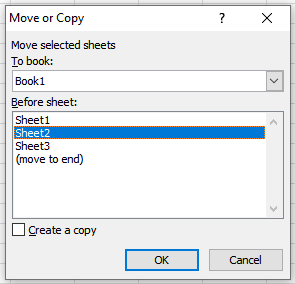
Il modo più semplice per spostare il foglio di lavoro in una posizione diversa all'interno della stessa cartella di lavoro è tenere premuto il tasto sinistro del mouse sulla sua scheda, quindi trascinarlo semplicemente nel punto in cui desideri che sia. Ci sarà una piccola freccia nera che indica il punto in cui puoi lasciare il foglio di lavoro. Rilascia il pulsante del mouse quando sei nella posizione desiderata.
Spostare un foglio di lavoro in una nuova cartella di lavoro
Per spostare un foglio di lavoro in una cartella di lavoro completamente nuova, fai clic con il pulsante destro del mouse sulla sua scheda e seleziona Sposta o copia. Quando viene visualizzata una nuova finestra, apri il menu a discesa sotto il titolo Prenotae seleziona (Nuovo libro).
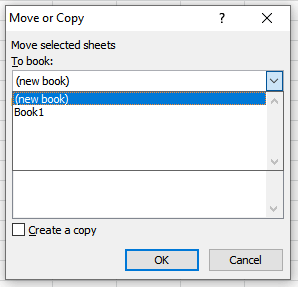
Quando sposti un foglio di lavoro in una nuova cartella di lavoro, Excel lo rimuoverà da quella esistente e aprirà automaticamente una nuova cartella di lavoro che conterrà il foglio di lavoro.
Spostare un foglio di lavoro in una cartella di lavoro diversa
Apri la cartella di lavoro di origine che contiene il foglio di lavoro che desideri spostare. Dovrai anche aprire la cartella di lavoro in cui sposterai il foglio di lavoro desiderato. Tenerli aperti allo stesso tempo. Fai clic con il pulsante destro del mouse sulla scheda del foglio di lavoro e seleziona Sposta o copia. Nel menu a discesa "Per prenotare" trova il nome della cartella di lavoro di destinazione e selezionala. Premi OKper confermare.
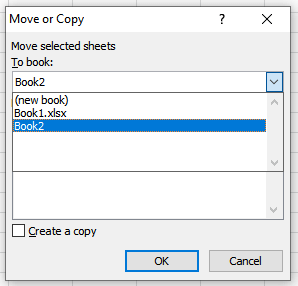
Come copiare un foglio di lavoro
A volte sarà necessario fare copie di un foglio di lavoro già esistente. È più semplice apportare piccole modifiche in questo modo, soprattutto se utilizzerai la stessa formattazione o le stesse formule. Il processo è molto simile allo spostamento di un foglio di lavoro.
Copiare un foglio di lavoro nella stessa cartella di lavoro
Per copiare un foglio di lavoro nella stessa cartella di lavoro, fai clic con il pulsante destro del mouse sulla sua scheda e vai a Sposta o copia. Una volta aperta una nuova finestra, seleziona la casella Crea una copia. Dovrai selezionare il nome del foglio di lavoro davanti al quale vuoi mettere la copia. Quindi fai clic su OKper confermare..
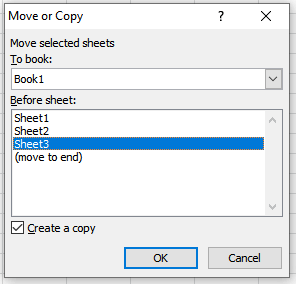
Copiare un foglio di lavoro in una nuova cartella di lavoro
Se desideri copiare un foglio di lavoro in una nuova cartella di lavoro dovrai nuovamente andare su Sposta o copianel menu contestuale e selezionare la casella Crea una copia. Nella sezione "Per prenotare", fai clic sul menu a discesa e seleziona (nuovo libro). Excel creerà una nuova cartella di lavoro contenente il foglio di lavoro copiato.
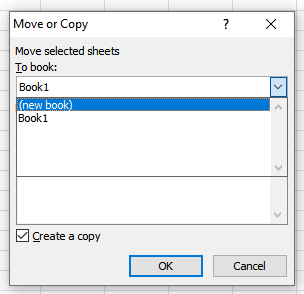
Copiare un foglio di lavoro in una cartella di lavoro diversa
Apri sia la cartella di lavoro di origine che quella di destinazione se devi copiare un foglio di lavoro in una cartella di lavoro diversa. Fai clic con il pulsante destro del mouse sulla scheda del foglio di lavoro che desideri spostare e vai a Sposta o copia. Quando si apre una nuova finestra di dialogo, seleziona la casella Crea una copia. Apri il menu a discesa sotto Da prenotaree seleziona il nome della cartella di lavoro di destinazione. Premi il pulsante OKper confermare.
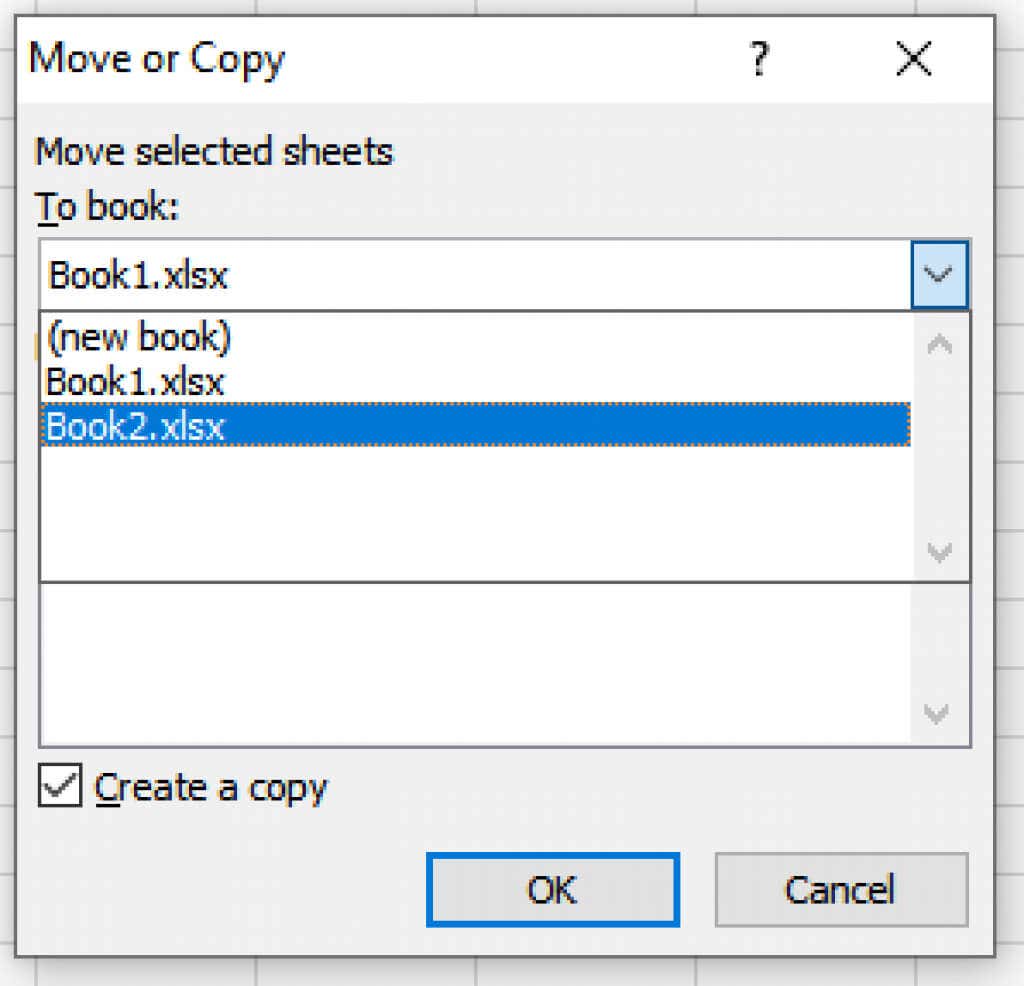
Come aprire un file Excel in Fogli Google
Non a tutti piace utilizzare Microsoft Excel. Fogli Google è la sua alternativa più popolare. Se il tuo collega ti invia un file Excel, puoi aprirlo in Fogli Google senza problemi. Apri semplicemente un foglio Google vuoto, vai alla scheda Filee seleziona Apri. Nel menu Apri filetrova e fai clic sulla scheda Carica. Tieni premuto il tasto sinistro del mouse sul file Excel e trascinalo nello spazio.
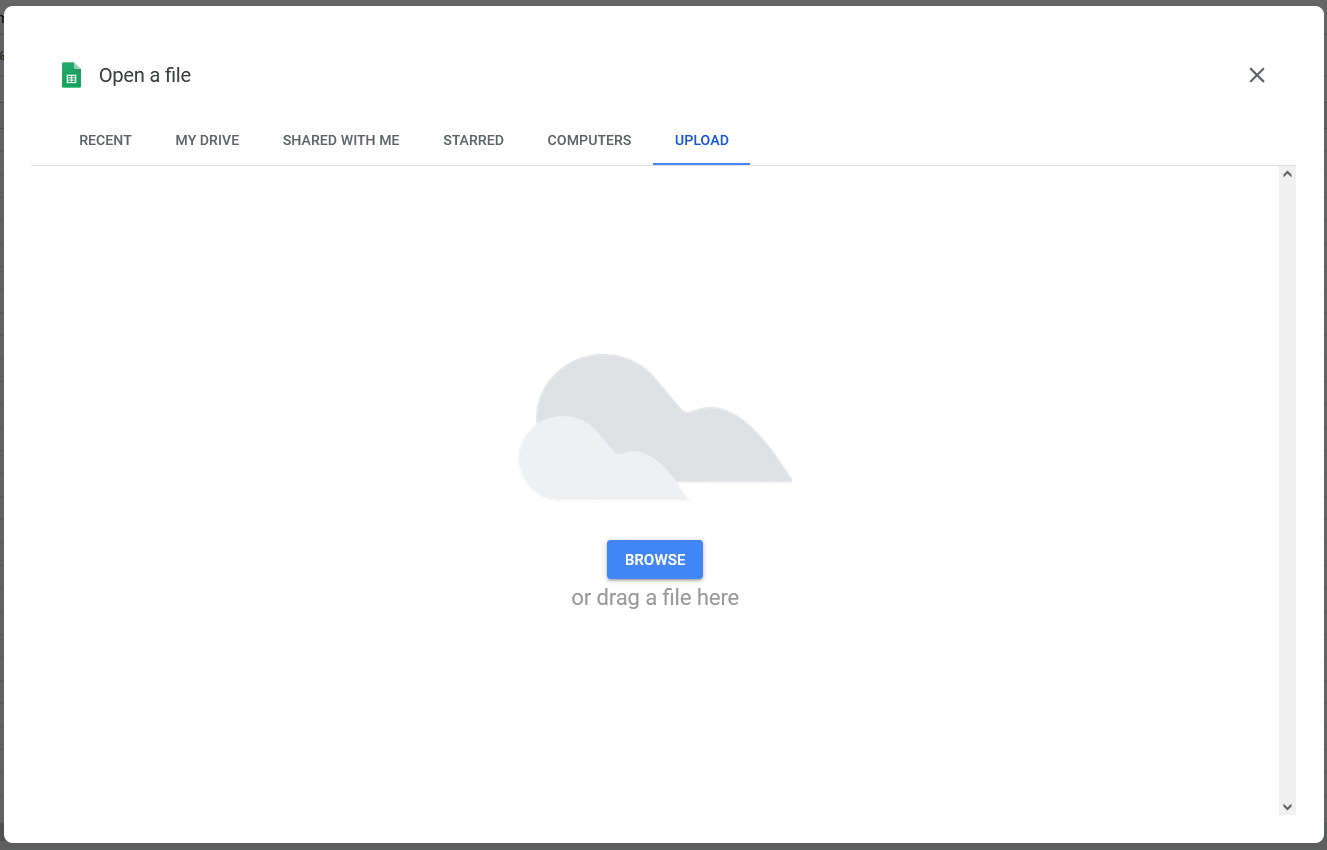
Puoi anche fare clic su Sfogliaal centro dello schermo e da lì accedere al foglio Excel che desideri importare in Fogli Google. Seleziona il file desiderato e fai clic su Apri.
Come aprire un file CSV in MS Excel
I file CSV sono semplici file di testo che contengono informazioni e dati separati da virgole. Viene utilizzato per trasferire dati, come il contenuto di un foglio di calcolo, tra diverse applicazioni che in genere non possono comunicare direttamente. Tali app sono ad esempio MS Excel e Fogli Google oppure Microsoft Word. Se ricevi un file CSV, ecco come puoi utilizzare Excel per aprirlo.
1. Apri il foglio di calcolo Excel in cui desideri salvare i dati contenuti nel file CSV. Fai clic sulla scheda Datie trova il gruppo Ottieni dati esterni. Seleziona Da testo..

2. Seleziona il file CSV che desideri aprire in Excel e fai clic su Importa. In una nuova finestra che si apre, fai clic su Delimitatoe poi su Avanti.
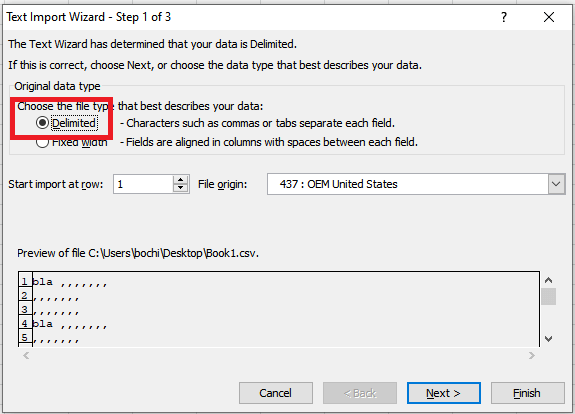
3. In una nuova finestra, in Delimitatori, seleziona la casella Virgolae poi Avanti.
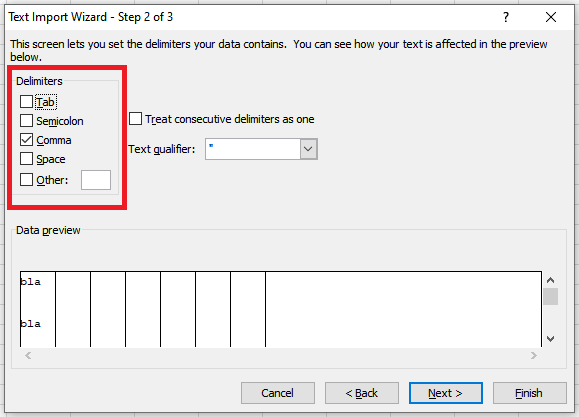
4. Si aprirà un'altra finestra, seleziona Generalesotto Formato dati colonnae fai clic su Fine.
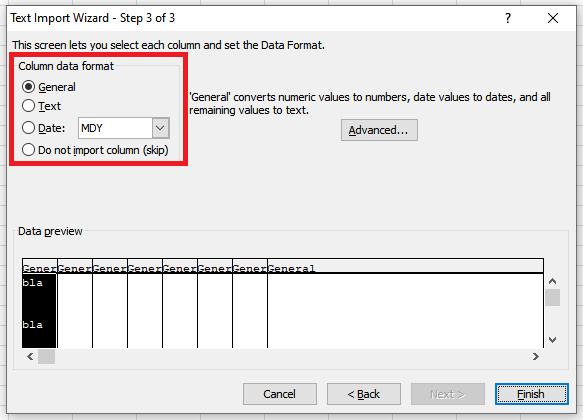
La differenza tra cartelle di lavoro e fogli di lavoro
Conoscere la differenza tra cartelle di lavoro e fogli di lavoro ti aiuterà a spostarti rapidamente tra i due e a gestirli facilmente. I fogli di lavoro sono il nucleo di MS Excel e puoi avere più fogli di lavoro in una cartella di lavoro. La modifica e la manipolazione dei dati è possibile solo nei fogli di lavoro e non nelle cartelle di lavoro. È anche interessante sapere che la quantità di dati in un foglio di lavoro è limitata dal numero di colonne, righe e celle. La quantità di dati in una cartella di lavoro non è affatto limitata.
.